Trong thời đại công nghệ số, ứng dụng Zalo tại Việt Nam được sử dụng phổ biến và rộng rãi. Việc bảo vệ dữ liệu, thông tin cá nhân trên ứng dụng nhắn tin như Zalo là một nhu cầu cấp thiết. Đặc biệt, nếu là người dùng thường xuyên cho người khác mượn điện thoại hoặc sử dụng máy tính chung, nguy cơ người khác vô tình hoặc cố ý xem trộm tin nhắn là điều không thể xem nhẹ. Vì vậy, trong ứng dụng Zalo đã trang bị tính năng mã khóa màn hình, cho phép người dùng thiết lập lớp bảo mật riêng nhằm ngăn chặn truy cập trái phép khi chưa được quyền truy cập tin nhắn cũng như nội dung chat khi chưa được mở mã khóa ứng dụng.
Ngoài tính năng mở khóa bằng mã PIN, các thiết bị đời mới còn hỗ trợ mở khóa bằng Face ID hoặc vân tay (Touch ID), mang đến trải nghiệm mở khóa nhanh chóng, tiện lợi mà vẫn đảm bảo an toàn tối đa. Sau đây là giải pháp lý tưởng giúp người dùng yên tâm hơn khi sử dụng Zalo một cách an toàn trong cả công việc cũng như nhu cầu giải trí.
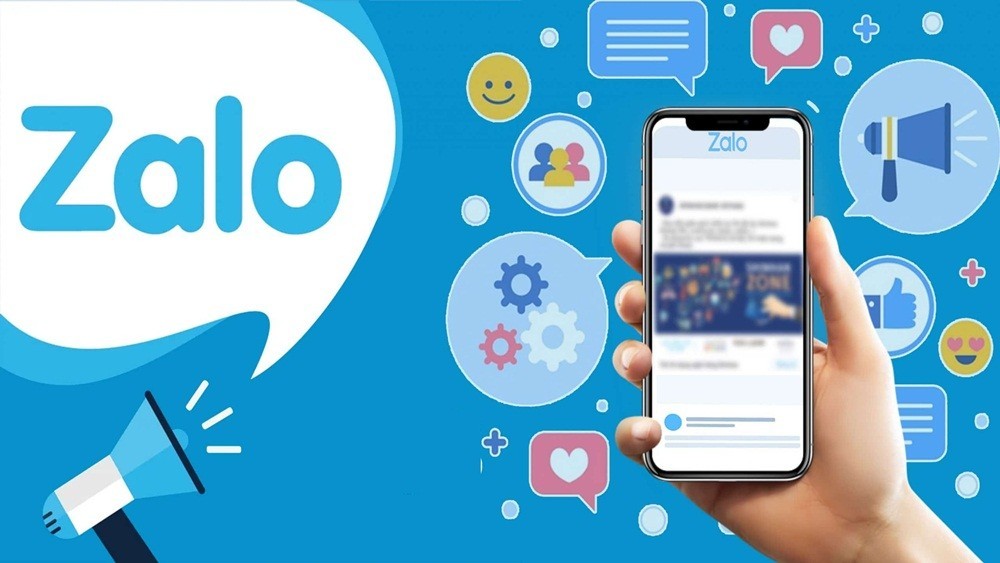 |
| Tạo khóa màn hình Zalo |
1. Cách cài đặt Mã khóa màn hình Zalo trên điện thoại
Các bước thực hiện:
- Mở ứng dụng Zalo > Chọn Cá nhân (góc dưới cùng bên phải).
- Nhấn vào Cài đặt (biểu tượng bánh răng).
- Chọn Tài khoản & bảo mật > Khóa Zalo.
- Bật chức năng Đặt mã khóa màn hình bằng cách nhấn vào chữ “Đang tắt >”
- Nhập 2 lần mã PIN gồm 4 số.
- Đến đây, một thông báo hiện lên yêu cầu người dùng có bật tính năng mở khóa bằng Face ID không? Hãy chọn Bật để cho phép ứng dụng sử dụng gương mặt đã đăng ký Face ID trên máy để mở khoá.
- Cuối cùng, chọn thời gian khóa ứng dụng theo nhu cầu tại “Tự động khóa” để xác nhận.
Ngay khi bật tính năng này, Zalo sẽ hiển thị một thông báo yêu cầu xác nhận việc sử dụng Face ID hoặc Touch ID để mở ứng dụng. Ở lần truy cập đầu tiên sau đó, người dùng chỉ cần chọn OK để cho phép.
Sau khi hoàn tất cài đặt, mỗi lần truy cập vào Zalo, hệ thống sẽ tự động thực hiện xác thực bằng Face ID để kiểm tra xem đó có phải là truy cập đáng tin cậy hay không, giúp đảm bảo an toàn và bảo mật cho dữ liệu cá nhân.
2. Cách cài đặt Mã khóa màn Zalo PC
Sử dụng Zalo trên máy tính là biện pháp hữu ích để nhắn tin, chat video, trao đổi thông tin, tài liệu với khách hàng, đồng nghiệp trong công ty. Tuy nhiên, nếu sử dụng máy tính chung với người khác và quên thoát tài khoản Zalo trước khi tắt máy, người dung sẽ dễ gặp phải các phiền phức như bị người khác đọc trộm tin nhắn, bị lộ thông riêng tư, và còn rất nhiều điều tệ hại khác...
Cách tạo Mã khóa màn hình Zalo trên máy tính:
Bước 1: Đăng nhập vào Zalo qua số điện thoại, mật khẩu hoặc quét mã QR bằng điện thoại.
Bước 2: Tại giao diện hiển thị của Zalo, bấm chọn vào biểu tượng cài đặt hình bánh răng ở góc dưới cùng bên trái màn hình, tiếp tục chọn "Cài đặt"
Bước 3: Tại giao diện cài đặt, ấn chọn "Tài khoản Bảo mật" rồi chọn "Tạo mã khóa màn hình Zalo"
Bước 4: Nhập mã khóa cần tạo, nhập lại mã khóa rồi ấn chọn "Tạo mã khóa"
Bước 5: Màn hình hiển thị quá trình tạo mã khóa thành công, có thể dùng phím tắt CTRL + L để khóa Zalo PC
Lưu ý: Sau khi cài đặt mã khóa màn hình Zalo PC, ở những lần truy cập sau, để có thể tiếp tục sử dụng ứng dụng Zalo trên máy tính, người dung cần nhập đúng mã bảo vệ đã thiết lập thì mới có thể sử dụng được.
3. Cách xóa Mã khóa màn hình Zalo PC
Để xóa cài đặt mã khóa màn hình Zalo PC, thực hiện tương tự theo hướng dẫn từ Bước 1 đến Bước 3 trong mục 2. Cách cài đặt Mã khóa màn Zalo PC.
Tiếp theo, tại giao diện khóa màn hình Zalo, ấn chọn "Xóa mã khóa màn hình" > nhập mã khóa Zalo đang sử dụng > "Xóa mã khóa màn hình" như hình bước 5.
Đến đây chúng ta đã biết cách cài đặt mã khóa Zalo PC trên máy tính, dễ dàng tạo 2 lớp bảo mật cho tài khoản Zalo PC của mình. Đồng thời khi không muốn sử dụng mã khóa màn hình Zalo trên PC ta cũng có thể xóa bỏ nó đi bất cứ lúc nào một cách dễ dàng.
4. Cách đăng nhập Zalo khi quên Mã khóa màn hình
Chúng ta sẽ thấy Mã khóa màn hình Zalo trên điện thoại và Mã hóa màn hình Zalo PC hoạt động hoàn toàn khác nhau.
Trong trường hợp ta quên Mã khóa trên Zalo PC, việc đăng nhập lại Zalo trên PC ta hoàn toàn có thế thực việc sử dụng quét mã đăng nhập QR code với tài khoản đã đăng nhập trên điện thoại.
Trong trường người dùng hợp quên luôn Mã khóa màn hình Zalo trên điện thoại thì phải làm thế nào?
Điều này cũng có cách giải quyết rất đơn giản bằng việc sử dụng chính điện thoại đã từng đăng nhập Zalo để hủy Mã khóa, nhưng điều tệ hại là làm theo cách này các tin nhắn cũ sẽ bị xóa hoàn toàn. “Điều đó tùy thuộc hành động của bạn”
Đầu tiên hãy đi đến > Cài đặt trên điện thoại (Chú ý là vào Cài đặt trên Điện thoại chứ không phải Cài đặt của Zalo nhé) > Tiếp theo tìm đến phần Cài đặt ứng dụng > Chọn mục Ứng dụng:
Trong mục quản lý Ứng dụng tìm đến ứng dụng Zalo và chọn ứng dụng Zalo > Lưu trữ
Xóa dữ liệu > Xóa tất cả dữ liệu > Click Ok.
Như vậy là chúng ta đã xóa tất cả dữ liệu và xóa luôn cả Mã khóa màn hình.
Sau khi thực hiện bước này chúng ta có thể quay lại vào ứng dụng và Zalo sẽ không còn yêu cầu nhập Mã khóa màn hình nữa. Nhưng xin nhắc lại một lần nữa việc làm này sẽ xóa toàn bộ dữ liệu tin nhắn cũ nhé. Hãy chú ý và cẩn thận khi quyết định thực hiện bước này nhé!
Theo tạp chí Điện tử và Ứng dụng
Cập nhật tin tức công nghệ mới nhất tại fanpage Công nghệ & Cuộc sống
Nguồn tin: dientungaynay.vn

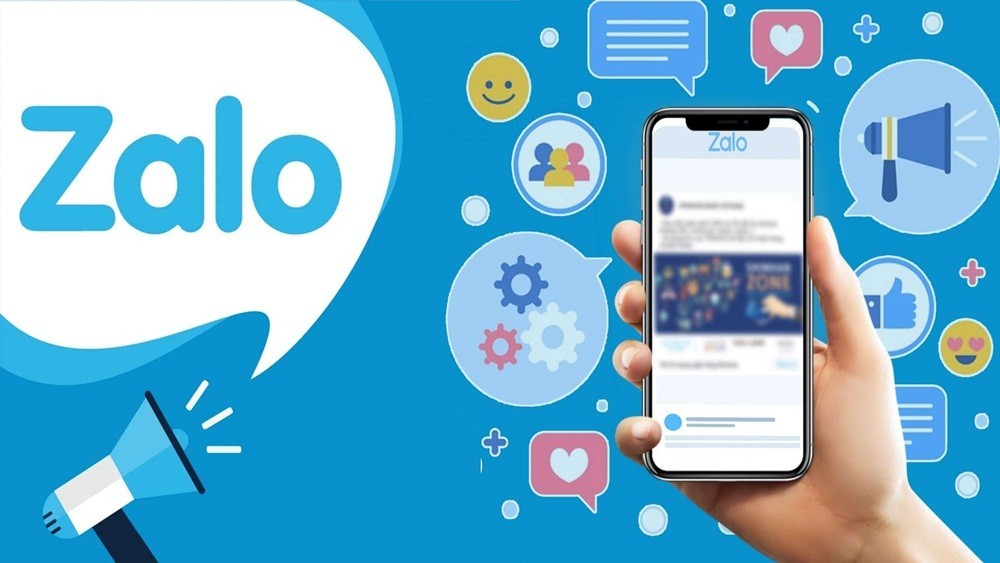





Tham gia bình luận